- Teil 1. Warum einen iPod auf die Werkseinstellungen zurücksetzen?
- Teil 2. So setzen Sie ältere iPod-Modelle auf die Werkseinstellungen zurück
- Teil 3. So setzen Sie den iPod Touch auf die Werkseinstellungen zurück
- Teil 4. Bonus-Tipp – Bestes Reparaturtool für den iPod Touch
- Teil 5. FAQs zum Zurücksetzen eines iPod auf die Werkseinstellungen
Stellen Sie Ihre Daten einfach vom iPhone auf dem Computer wieder her.
Kompetente Anleitung zum Zurücksetzen eines iPod auf die Werkseinstellungen
 aktualisiert von Lisa Ou / 21. März 2024 09:30
aktualisiert von Lisa Ou / 21. März 2024 09:30Guten Tag! Kann mir bitte jemand zeigen, wie man einen iPod Touch auf die Werkseinstellungen zurücksetzt? Ich habe vor, das Gerät meiner Schwester zu geben, möchte es aber zuerst aus meinen Daten löschen. Auf diese Weise kann sie den iPod Touch genießen, als wäre er neu. Ich möchte jedoch sicherstellen, dass es keine Schäden oder Fehlfunktionen verursacht, und hoffe daher, dass mir jemand helfen kann. Ihre Hilfe würde uns viel bedeuten. Danke schön!
Durch das Zurücksetzen eines iPod auf die Werkseinstellungen werden alle Daten wie Musikdateien, Videos usw. gelöscht und das Gerät auf die Werkseinstellungen zurückgesetzt. Daher müssen viele Überlegungen angestellt werden, bevor Sie den Reset-Vorgang durchführen. Aber wenn Sie sich entschieden haben, freuen wir uns, Sie zu diesem Artikel begrüßen zu dürfen, der das Wissen und die Richtlinien enthält, die Sie zum Zurücksetzen Ihres iPod auf die Werkseinstellungen benötigen.

Die folgenden Teile bestehen aus verschiedenen Techniken zum Zurücksetzen auf die Werkseinstellungen verschiedener iPod-Modelle. Außerdem werden die möglichen Gründe für die Durchführung eines Resets besprochen, damit Sie wissen, wann es Zeit dafür ist. Aber keine Sorge; Es spielt keine Rolle, was Ihr Zweck ist, da die in diesem Artikel bereitgestellten Methoden unabhängig davon funktionieren. Schauen Sie sich diese also jetzt gerne an.

Führerliste
- Teil 1. Warum einen iPod auf die Werkseinstellungen zurücksetzen?
- Teil 2. So setzen Sie ältere iPod-Modelle auf die Werkseinstellungen zurück
- Teil 3. So setzen Sie den iPod Touch auf die Werkseinstellungen zurück
- Teil 4. Bonus-Tipp – Bestes Reparaturtool für den iPod Touch
- Teil 5. FAQs zum Zurücksetzen eines iPod auf die Werkseinstellungen
Teil 1. Warum einen iPod auf die Werkseinstellungen zurücksetzen?
Das Zurücksetzen eines iPod auf die Werkseinstellungen erfolgt aus verschiedenen Gründen, am häufigsten liegt jedoch ein Geräteproblem vor. Wenn bei Ihrem iPod oder iPod Touch Störungen, Bugs, Softwareprobleme usw. auftreten, ganz gleich, ob diese einfach oder komplex sind, können Sie das Problem garantiert durch einen Werksreset beheben. Das liegt daran, dass die von Ihnen vorgenommenen Optimierungen oder Probleme, mit denen Ihr Gerät möglicherweise konfrontiert war, verschwinden und der iPod Touch in seinen normalen und sicheren Zustand zurückversetzt wird.
Abgesehen davon möchten Sie möglicherweise auch einen Werksreset durchführen, um den iPod zu verkaufen oder zu verschenken, wie im obigen Szenario. Sicherlich möchten Sie nicht, dass der zukünftige Besitzer auf Ihre auf dem Gerät gespeicherten privaten Daten zugreift. Gleichzeitig möchten Sie, dass sie Ihren iPod so nutzen können, als wäre er neu. Daher wird das Problem durch einen Werksreset behoben.
In der Zwischenzeit kann die Verbesserung der Leistung des iPod auch der Grund dafür sein, einen Werksreset durchzuführen. Wie bereits erwähnt, können Sie das Gerät so genießen, als wäre es neu, einschließlich der reibungslosen Leistung. Es löscht alles auf dem iPod und aktualisiert das System, sodass Verzögerungen oder Abstürze, die durch unzureichenden Speicherplatz verursacht werden, beseitigt werden und die Leistung schneller wird.
Teil 2. So setzen Sie ältere iPod-Modelle auf die Werkseinstellungen zurück
Sie müssen wissen, dass Apple verschiedene iPod-Modelle anbietet. Allerdings sind die Möglichkeiten zum Zurücksetzen der älteren Geräte auf die Werkseinstellungen begrenzt. Das liegt daran, dass die älteren iPod-Modelle nicht über eine Standardmethode zum Zurücksetzen auf die Werkseinstellungen verfügen. Es können nur alle iPod-Einstellungen zurückgesetzt werden, aber im Gegensatz zum neueren Modell, dem iPod Touch, sind nicht viele Verfahren verfügbar. Darüber hinaus können Sie einen iPod nicht allein mit dem Gerät auf die Werkseinstellungen zurücksetzen; Daher benötigen Sie einen Computer, da der Vorgang über das iTunes- oder Finder-Programm gesteuert wird.
Beachten Sie den folgenden überschaubaren Prozess, um zu verstehen, wie Sie einen iPod auf die Werkseinstellungen zurücksetzen:
Schritt 1Offen iTunes or Finder, und verbinden Sie dann Ihren iPod Touch über ein USB-Kabel mit dem Computer. Sobald der Name oder das Symbol des Geräts auf der Programmoberfläche angezeigt wird, klicken Sie darauf.
Schritt 2Als Nächstes klicken Sie auf Zusammenfassung auf iTunes oder Allgemeines im Finder und die Informationen zu Ihrem iOS-Gerät werden angezeigt. Klicken Sie im oberen Bereich auf Wiederherstellen Klicken Sie auf die Registerkarte, um Ihren iPod Touch zurückzusetzen und ihn auf die Werkseinstellungen zurückzusetzen.

Diese Technik gilt für iPod Classic, Mini, Nano und Shuffle. Wenn Sie jedoch einen iPod Touch verwenden, empfehlen wir Ihnen, unten mit den entsprechenden Verfahren zum Zurücksetzen auf die Werkseinstellungen fortzufahren.
Mit FoneLab können Sie das iPhone / iPad / iPod aus dem DFU-Modus, dem Wiederherstellungsmodus, dem Apple-Logo, dem Kopfhörermodus usw. ohne Datenverlust in den Normalzustand bringen.
- Beheben Sie deaktivierte iOS-Systemprobleme.
- Extrahieren Sie Daten von deaktivierten iOS-Geräten ohne Datenverlust.
- Es ist sicher und einfach zu bedienen.
Teil 3. So setzen Sie den iPod Touch auf die Werkseinstellungen zurück
Im Folgenden finden Sie die verschiedenen Methoden zum Zurücksetzen eines iPod Touch auf die Werkseinstellungen. Die folgenden Optionen reichen von den einfachsten oder Standardverfahren. Sie können also mit Option 1 beginnen und dann weitermachen, bis die entsprechende Methode auf Ihrem Gerät funktioniert.
Option 1: Setzen Sie den iPod Touch in den Einstellungen auf die Werkseinstellungen zurück
Die Standardmethode zum Zurücksetzen eines iPod Touch auf die Werkseinstellungen ist die Einstellungen-App. Sobald Sie darin navigieren und die richtigen Optionen auswählen, wird Ihr Gerät ohne Hindernisse auf die Werkseinstellungen zurückgesetzt. Sie benötigen lediglich Ihr Gerätepasswort und müssen sich keine Sorgen über komplexe Prozesse machen. Daher können Sie davon ausgehen, dass der Reset innerhalb weniger Minuten abgeschlossen ist.
Befolgen Sie die nachstehende problemlose Vorgehensweise, um zu lernen, wie Sie den iPod Touch in den Einstellungen auf die Werkseinstellungen zurücksetzen:
Schritt 1Offen Einstellungen auf dem Startbildschirm Ihres iPod Touch und rufen Sie dann auf Allgemeines Abschnitt. Scrollen Sie nach unten und wählen Sie aus iPod Touch übertragen oder zurücksetzen wenn die Optionen angezeigt werden.
Schritt 2Wählen Sie anschließend Löschen aller Inhalte und EinstellungenBefolgen Sie dann die Anweisungen, einschließlich der Eingabe Ihres Gerätekennworts, um Ihren iPod Touch erfolgreich auf die Werkseinstellungen zurückzusetzen.
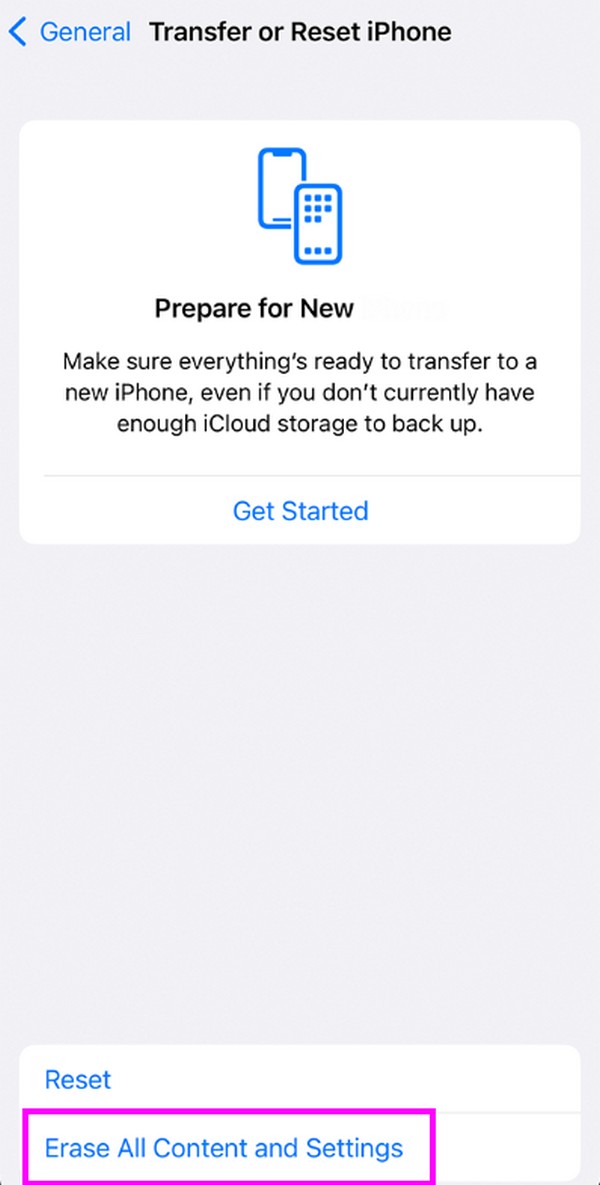
Option 2. Den iPod Touch über iCloud auf die Werkseinstellungen zurücksetzen
Die zweite Plattform, auf die Sie sich beim Zurücksetzen eines iPod Touch auf die Werkseinstellungen verlassen können, ist iCloud. Wie Sie vielleicht wissen, verfügt es über eine Find My-Funktion, mit der Sie das Gerät verwalten und löschen können. Daher löscht die Option „Löschen“ auf der iCloud-Seite alle Ihre iPod Touch-Inhalte und setzt das Gerät auf die Werkseinstellungen zurück. Dieser Vorgang kann auf einem Computer oder Mobiltelefon durchgeführt werden, sofern Sie einen kompatiblen Browser verwenden, der den Zugriff ermöglicht.
Lesen Sie die einfache Anleitung unten, um zu erfahren, wie Sie den iPod Touch über iCloud auf die Werkseinstellungen zurücksetzen:
Schritt 1Besuch des iCloud Besuchen Sie die Website in einem Computer- oder Gerätebrowser und stellen Sie sicher, dass Sie in Ihrem Konto angemeldet sind. Wählen Sie nach dem Zugriff die aus Finde meine Wählen Sie die Funktion aus, um ihre Optionen anzuzeigen, und klicken Sie dann auf Alle Geräte.
Schritt 2Wenn die mit Ihrem iCloud-Konto verbundenen Geräte angezeigt werden, markieren Sie den Namen Ihres iPod Touch, um weitere Informationen anzuzeigen. Dann schlag zu Löschen Sie dieses Gerät um alle Inhalte und Einstellungen zu löschen und auf die Werkseinstellungen zurückzusetzen.
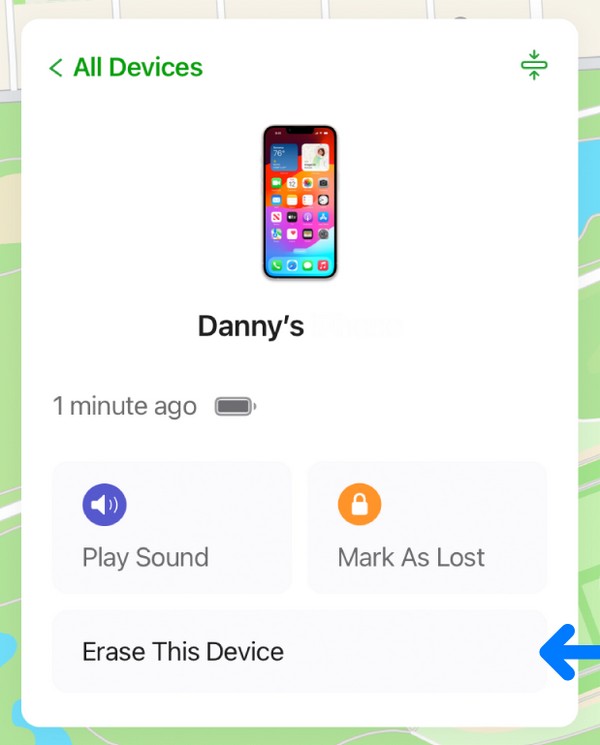
Obwohl die Navigation einfach ist, müssen Sie auch wissen, dass für diese Methode eine Internetverbindung erforderlich ist. Andernfalls können Sie nicht auf die iCloud-Site zugreifen und wenn die Internetverbindung während des Zurücksetzens plötzlich instabil wird, kann dies zu Schäden am Gerät führen.
Mit FoneLab können Sie das iPhone / iPad / iPod aus dem DFU-Modus, dem Wiederherstellungsmodus, dem Apple-Logo, dem Kopfhörermodus usw. ohne Datenverlust in den Normalzustand bringen.
- Beheben Sie deaktivierte iOS-Systemprobleme.
- Extrahieren Sie Daten von deaktivierten iOS-Geräten ohne Datenverlust.
- Es ist sicher und einfach zu bedienen.
Option 3. Setzen Sie den iPod Touch über iTunes oder den Finder auf die Werkseinstellungen zurück
Mit den Programmen iTunes und Finder können Sie Ihren iPod Touch auch zuverlässig auf die Werkseinstellungen zurücksetzen. Wenn Sie die Vorgehensweise in Teil 2 überprüft haben, werden Sie feststellen, dass sie fast ähnlich sind. Das liegt daran, dass Sie zum Zurücksetzen dasselbe Programm verwenden, iTunes oder Finder. Für diese Methode sind jedoch ein Computer und ein Lightning-Kabel erforderlich. Wenn Sie diese nicht haben, kann es daher schwierig sein, den Vorgang zu steuern. Wenn dies jedoch der Fall ist, müssen Sie damit rechnen, dass Sie nicht auf Schwierigkeiten stoßen, da die Benutzeroberflächen der Programme problemlos zu bedienen sind.
Befolgen Sie die nachstehenden einfachen Anweisungen, um herauszufinden, wie Sie einen iPod Touch über iTunes oder den Finder auf die Werkseinstellungen zurücksetzen:
Schritt 1Einführung iTunes or Finder entsprechend Ihrem Computersystem, und schließen Sie dann Ihren iPod Touch über ein Lightning-Kabel an. Wenn ein Gerätesymbol oder Ihr Der Name des iPod Touch im oberen oder linken Bereich der Benutzeroberfläche angezeigt wird, klicken Sie darauf, um fortzufahren.
Schritt 2Wie bei der Methode Teil 1 müssen Sie zur Zusammenfassung Abschnitt auf iTunes oder Allgemeines wenn Sie den Finder verwenden. Wählen Sie dann aus Wiederherstellen sobald Sie es im oberen Bereich des Bildschirms sehen. Das Gerät kehrt dann zu den Werkseinstellungen zurück.
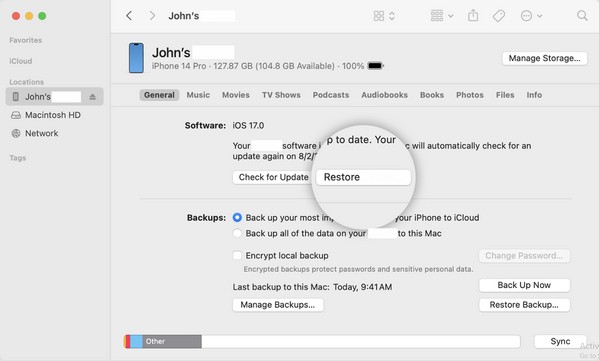
Hinweis: Wenn es sich bei Ihrem Computer um eine neuere macOS-Version handelt, ist Finder das verfügbare Programm zum Zurücksetzen Ihres iPod Touch. Andererseits eignet sich iTunes, wenn Sie Windows oder eine ältere macOS-Version verwenden. Verwenden Sie daher das für Ihren Computer geeignete Programm.
Teil 4. Bonus-Tipp – Bestes Reparaturtool für den iPod Touch
In der Zwischenzeit verwenden FoneLab iOS Systemwiederherstellung wenn bei Ihrem Gerät ein Problem auftritt. Möglicherweise planen Sie, den iPod Touch auf die Werkseinstellungen zurückzusetzen, weil er abstürzt, Fehlfunktionen, Verzögerungen usw. aufweist. In diesem Fall ist dieses Programm eher zu empfehlen, da es die Behebung des Problems garantiert. Darüber hinaus ist keine Löschung der Gerätedaten erforderlich, wenn Sie deren Inhalt nicht verlieren möchten. Sie können sie behalten, indem Sie den Standard-Reparaturmodus auswählen, Sie können sie aber auch entsprechend löschen.
Mit FoneLab können Sie das iPhone / iPad / iPod aus dem DFU-Modus, dem Wiederherstellungsmodus, dem Apple-Logo, dem Kopfhörermodus usw. ohne Datenverlust in den Normalzustand bringen.
- Beheben Sie deaktivierte iOS-Systemprobleme.
- Extrahieren Sie Daten von deaktivierten iOS-Geräten ohne Datenverlust.
- Es ist sicher und einfach zu bedienen.
Außerdem unterstützt FoneLab iOS System Recovery alle iOS-Geräte und -Versionen, sodass es keine Rolle spielt, welchen iPod Touch Sie reparieren möchten. Dieses Reparaturtool hilft Ihnen, das Problem innerhalb weniger Minuten ohne Komplikationen zu beheben. Dank der übersichtlichen Benutzeroberfläche stellen wir sicher, dass Sie den Vorgang schnell verstehen. Darüber hinaus können verschiedene Probleme behoben werden, z ein iOS-Gerät mit Ladeproblemen, eine entladene Batterie, ein wiederholter Neustart, eine Deaktivierung usw.
Verstehen Sie die folgenden einfachen Schritte als Muster zum Reparieren und Zurücksetzen eines iPod Touch auf die Werkseinstellungen FoneLab iOS Systemwiederherstellung:
Schritt 1Laden Sie ein Installationsprogramm für FoneLab iOS System Recovery über die offizielle Seite herunter. Die Initiale Free Download Auf der Registerkarte erhalten Sie die Windows-Version. Wenn Ihr Computer also ein Mac ist, wählen Sie diese aus Gehen Sie zur Mac-Version Erste. Nach dem Speichern können Sie in Ihren Downloads darauf zugreifen und die Datei öffnen, um das Reparaturprogramm zu installieren. Später ist es startbereit, also starten Sie es auf Ihrem Desktop.
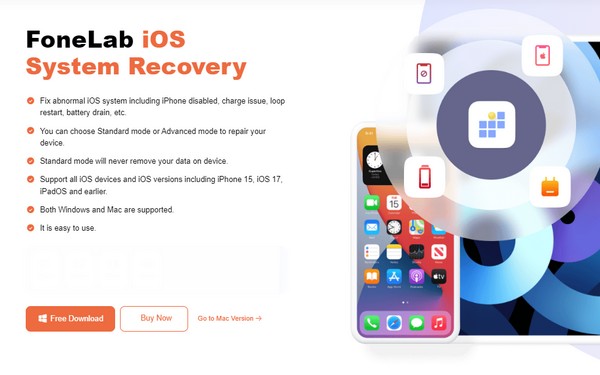
Schritt 2Alle Hauptfunktionen des Programms werden auf der Hauptoberfläche angezeigt. Wählen Sie daher aus IOS Systemwiederherstellung oben rechts, dann drücken Startseite vorankommen. Sobald die Reparaturtypen angezeigt werden, wählen Sie Normen or Fortgeschrittener Wählen Sie vor dem Klicken den gewünschten Modus aus Schichtannahme. Denken Sie dann daran, Ihren iPod Touch über ein Lightning-Kabel zu verbinden.
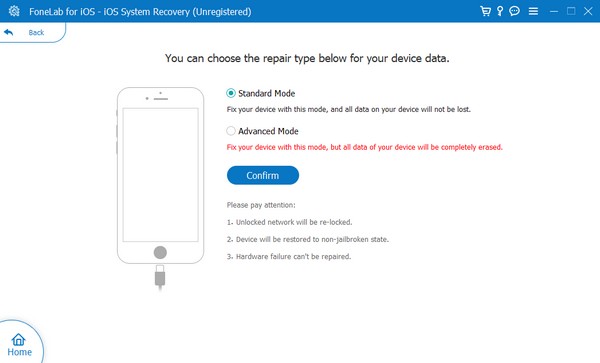
Schritt 3Lassen Sie das Programm Ihr Gerät erkennen und versetzen Sie es anhand der Anweisungen auf dem Bildschirm in den Wiederherstellungsmodus. Befolgen Sie in der Zwischenzeit die entsprechenden Anweisungen, indem Sie oben Ihr Gerätemodell auswählen. Auf diese Weise wird das richtige Firmware-Paket heruntergeladen und hilft Ihnen, das Problem auf Ihrem iPod Touch zu beheben.
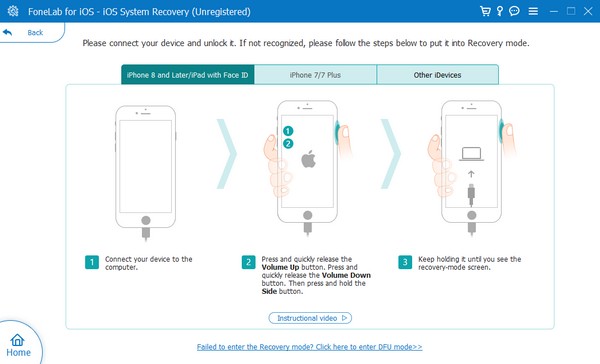
Mit FoneLab können Sie das iPhone / iPad / iPod aus dem DFU-Modus, dem Wiederherstellungsmodus, dem Apple-Logo, dem Kopfhörermodus usw. ohne Datenverlust in den Normalzustand bringen.
- Beheben Sie deaktivierte iOS-Systemprobleme.
- Extrahieren Sie Daten von deaktivierten iOS-Geräten ohne Datenverlust.
- Es ist sicher und einfach zu bedienen.
Hinweis: Dieses Reparaturprogramm ist mit allen iPod Touch-Versionen kompatibel. Für ältere iPod-Modelle wie den iPod Classic, Nano, Mini und mehr ist es jedoch nicht verfügbar.
Teil 5. FAQs zum Zurücksetzen eines iPod auf die Werkseinstellungen
Kann ich meinen iPod Touch nur mit den Tasten auf die Werkseinstellungen zurücksetzen?
Ja, du kannst. Einige Methoden, wie der Finder und iTunes, können Ihren iPod Touch nur mit den Tasten auf die Werkseinstellungen zurücksetzen, wenn Sie über den Wiederherstellungsmodus darauf zugreifen. Ansonsten das Programm FoneLab iOS Systemwiederherstellung ist ebenfalls verfügbar, da es das Gerät zurücksetzen kann und sein Vorgang größtenteils über seine Schnittstelle und nicht auf dem Gerät manövriert wird.
Wie kann ich meinen iPod Touch ohne Computer auf die Werkseinstellungen zurücksetzen?
Verwenden Sie die iCloud-Methode in Teil 2, Option 2. Sie können über den Webbrowser eines Mobiltelefons durch die Funktion „Mein suchen“ von iCloud navigieren, sodass für das Zurücksetzen auf die Werkseinstellungen kein Computer erforderlich ist.
Das Zurücksetzen Ihres iPod oder iPod Touch auf die Werkseinstellungen kann mit den oben genannten Strategien und Richtlinien ganz einfach sein. Probieren Sie sie also jetzt aus, insbesondere das sehr empfehlenswerte Programm. FoneLab iOS Systemwiederherstellung.
Mit FoneLab können Sie das iPhone / iPad / iPod aus dem DFU-Modus, dem Wiederherstellungsmodus, dem Apple-Logo, dem Kopfhörermodus usw. ohne Datenverlust in den Normalzustand bringen.
- Beheben Sie deaktivierte iOS-Systemprobleme.
- Extrahieren Sie Daten von deaktivierten iOS-Geräten ohne Datenverlust.
- Es ist sicher und einfach zu bedienen.
